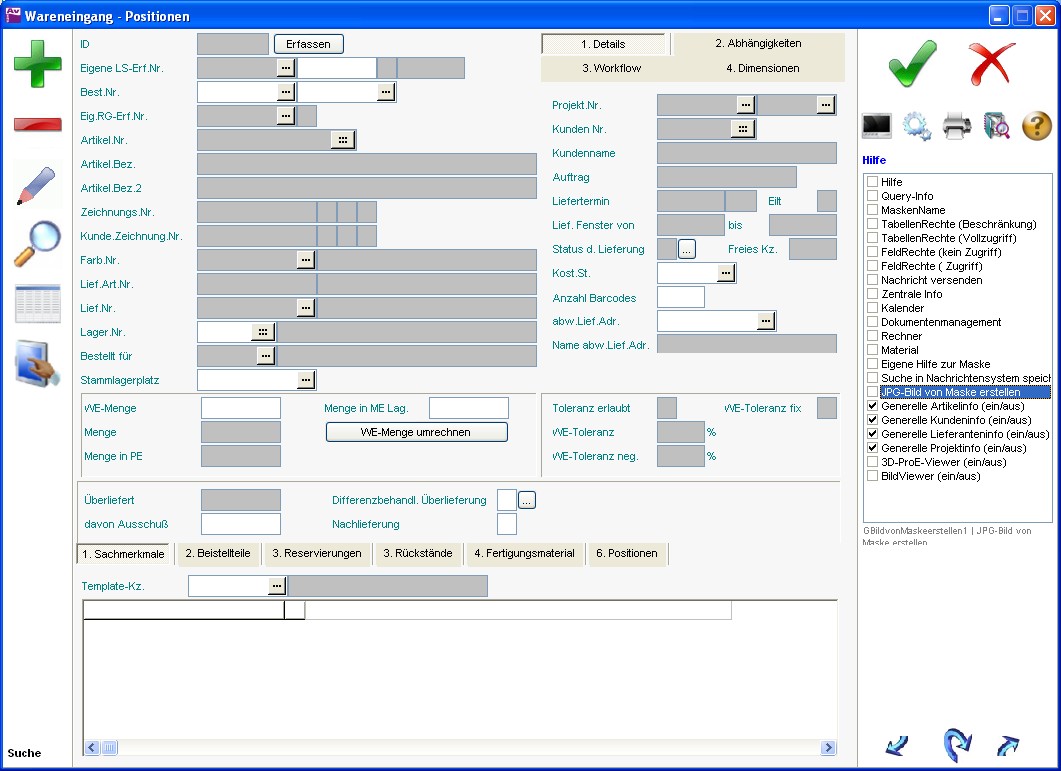FRMV BLLCP: Unterschied zwischen den Versionen
SYN31 (Diskussion | Beiträge) Keine Bearbeitungszusammenfassung |
SYN31 (Diskussion | Beiträge) Keine Bearbeitungszusammenfassung |
||
| Zeile 43: | Zeile 43: | ||
Die so erfassten Datensätze müssen jetzt mit einer '''WE-Menge''' und einem [[FRMV_BARTLH|Lager]] versehen werden. | Die so erfassten Datensätze müssen jetzt mit einer '''WE-Menge''' und einem [[FRMV_BARTLH|Lager]] versehen werden. | ||
Der '''Stammlagerplatz''' ist ein Beschreibendes Feld (nicht eindeutig) und wird aus dem Lagerort vorbelegt. | |||
'''HINWEIS''': Die Maske '''Wareneingangspositionen''' muss sich beim Drücken der Erfassen-Schaltfläche im Status "Suche" befinden, sonst werden keine Datensätze angezeigt. Dabei können in der Maske Suchkriterien vorgegeben werden, die beim Auflisten der Datensätze berücksichtigt werden. | '''HINWEIS''': Die Maske '''Wareneingangspositionen''' muss sich beim Drücken der Erfassen-Schaltfläche im Status "Suche" befinden, sonst werden keine Datensätze angezeigt. Dabei können in der Maske Suchkriterien vorgegeben werden, die beim Auflisten der Datensätze berücksichtigt werden. | ||
| Zeile 48: | Zeile 50: | ||
Bezüglich der '''WE-Menge''' bestehen drei Möglichkeiten: | Bezüglich der '''WE-Menge''' bestehen drei Möglichkeiten: | ||
*1. '''Die angekommene Menge entspricht der Bestellmenge.''' | *1. '''Die angekommene Menge entspricht der Bestellmenge.''' | ||
Nach Eintragen der angekommenen Menge und dem Abspeichern wird die Position vollständig aus dem Wareneingangsrückstand entfernt. | :Nach dem Eintragen der angekommenen Menge und dem Abspeichern wird die Position vollständig aus dem Wareneingangsrückstand entfernt. | ||
*2. '''Die angekommene Menge ist kleiner als die Bestellmenge.''' | |||
:Die angekommene Menge gilt als bearbeitet und erscheint nicht mehr im Wareneingangsrückstand. Die Differenz zwischen der angekommenen Menge und der bestellten erscheint weiterhin im Wareneingangsrückstand. Soll die Differenz nicht mehr im Rückstand erscheinen, so muss das Kennzeichen '''Nachlieferung''' auf "Nein" gesetzt werden. | |||
*3. '''Die angekommene Menge ist größer als die Bestellmenge.''' | |||
:Hier ergeben sich wiederum zwei Möglichkeiten: Entweder die überlieferte Menge liegt binnen der angegebenen '''Toleranzspanne''' und das Kennzeichen '''Toleranz erlaubt''' steht auf "Ja", oder die Toleranzspanne wurde überschritten. Ist ersteres der Fall, so wird der Datensatz so angepasst, dass die neue, überhöhte Menge vollkommen automatisch verbucht wird. Trifft der zweite Fall ein, so wird der Überschuss in das Feld '''Überliefert''' gebucht. Über das Feld '''Differenzbehandlung''' wird dann die entsprechende Überlieferung entweder verbucht oder zurückgesendet. Beim Verbuchen erhöht sich automatisch der vorhandene Lieferant – Rechnungsrückstand. | |||
Die Toleranzwerte werden in der [[FRMV_BARTG2|Warengruppe Einkauf]] festgelegt und dann dem Artikel im Artikelstamm zugeordnet. Wird die Wareneingangsmenge auf das Standardeingangslager (im Mandantenstamm definiert) gebucht, dann wird in der Maske Wareneingangslager, in der Lagerverwaltung, ein Datensatz angelegt. Von diesem Wareneingangslager kann die Ware auf die entsprechenden Lager und Lagerplätze verteilt, bzw. umgebucht werden. Mit Hilfe der "'''WE-Menge umrechnen'''" - Schaltfläche werden die eingegebenen Mengen mit dem im Artikelstamm hinterlegten Faktor zwischen der Preiseinheit - Einkauf und der Mengeneinheit - Einkauf berechnet. | |||
Ist ein Teil der gelieferten Menge nicht zu gebrauchen, so kann diese als '''Ausschuss''' angegeben werden. | |||
Danach folgt die Entscheidung, ob die Menge nachgeliefert werden soll, also im Wareneingangsrückstand erscheinen soll, oder ob der [[FRMV_BLIEF|Lieferant]] nicht nachliefern soll. Dies wird über das Kennzeichen '''Nachlieferung''' geregelt. | |||
Wird ein Ausschuss eingetragen, dann erscheint eine Schaltfläche '''Reklamation erzeugen'''. Nach Betätigung der Schaltfläche wird die Ausschussmenge des [[FRMV_BSA|Artikels]] auf ein Sperrlager gebucht und zusätzlich eine [[FRMV_BREKL|Reklamation]] erzeugt, aus der ein Rücklieferschein an den Lieferanten erstellt werden kann. | |||
Ist das Kennzeichen '''Rechnungseingang nur nach Wareneingang möglich''' im [[FRMV_BFIRMA#5. Einkauf|Firmenstamm]] auf "J" gesetzt, so können [[FRMV_BRRC|Kundenrechnungspositionen]] erst erfasst werden, wenn die dazugehörige [[FRMV_BLLCP|Wareneingangsposition]] erfasst wurde und sämtliche Mengendifferenzen geklärt wurden. Daher darf bei einer Überlieferung die '''Differenzbehandlung''' nicht "Unbehandelt" lauten. | |||
Die '''Toleranz erlaubt''' gibt an, ob eine Mengenabweichung im Wareneingang erlaubt ist. | |||
Die | Die '''WE-Toleranz fix''' zeigt an, ob die Menge der Wareneingangsposition geändert werden darf, wenn die Toleranz | ||
überschritten wurde: | |||
*J - Überlieferung über der Toleranzgrenze nicht erlaubt und automatische Verbuchung der Überlieferung ohne Abfrage. | |||
*N - Überlieferung über der Toleranzgrenze erlaubt (Differenzbehandlung = U). | |||
Die '''WE-Toleranz''' ist die positive Toleranz beim Wareneingang und die '''WE-Toleranz neg.''' die negative Toleranz beim Wareneingang. | |||
| Zeile 63: | Zeile 82: | ||
=== 1. Details === | === 1. Details === | ||
Auf der Registerkarte '''Details und Abhängigkeiten''' sind alle Abhängigkeiten zur Wareneingangsposition aufgeführt, die bereits aus der Bestellposition übergeben werden. Der '''Status der Lieferung''' kann, pro Wareneingangsposition, manuell gesetzt werden und wird in den Status des | Auf der Registerkarte '''Details und Abhängigkeiten''' sind alle Abhängigkeiten zur Wareneingangsposition aufgeführt, die bereits aus der [[FRMV_BBESP|Bestellposition]] übergeben werden. | ||
Der '''Status der Lieferung''' kann, pro Wareneingangsposition, manuell gesetzt werden und wird in den Status des Wareneinganges übergeben. | |||
Das Kennzeichen '''Eilt''' ist ein Vermerk, das die [[FRMV_BBESP|Bestellposition]] dringend benötigt wird. | |||
Im Feld '''Anzahl Barcodes''' kann die Anzahl der zu druckenden Wareneingangsetiketten hinterlegt werden. | |||
=== 2. Abhängigkeiten === | === 2. Abhängigkeiten === | ||
| Zeile 75: | Zeile 100: | ||
=== 4. Dimensionen === | === 4. Dimensionen === | ||
Falls die [[Dimensionsberechnung|Dimensionen]] des Artikels für den Wareneingang wichtig sind, werden die dafür notwendigen Werte in den Feldern ''' | Falls die [[Dimensionsberechnung|Dimensionen]] des [[FRMV_BSA|Artikels]] für den Wareneingang wichtig sind, werden die dafür notwendigen Werte in den Feldern '''Anzahl''', '''Länge''', '''Breite''', '''Tiefe''' und '''Oberfläche''' eingetragen. | ||
Version vom 28. September 2012, 15:26 Uhr
| Unterprogramme |
|---|
| Beistellteile |
| Text |
| Chargenverwaltung |
| Packliste |
| enthaltene Rohstoffe |
| Dateien |
| Zusammensetzung Abmaße |
Wareneingang - Positionen
Hier finden Sie die einzelnen Positionen zu einem Wareneingang.
Hauptbereich
Neue Datensätze in den Wareneingangspositionen können ausschließlich über die ![]() - Schaltfläche eingefügt werden.
Dazu muss zuerst ein Datensatz im Wareneingangskopf eingefügt und eine Wareneingangspositionen über das Untermenü gestartet werden. In den Wareneingangspositionen werden die bestellten Artikel erfasst, welche als Ware angekommen sind. Dabei werden die einzelnen Bestellpositionen, die zum Wareneingangsrückstand wurden, als die entsprechende Bestellung gedruckt wurde, erfasst. Durch die Erfassung in den Wareneingangspositionen werden sie aus dem Wareneingangsrückstand gelöscht. Handelt es sich um Teillieferungen, bleibt der noch nicht gelieferte Teil im Wareneingangsrückstand erhalten.
- Schaltfläche eingefügt werden.
Dazu muss zuerst ein Datensatz im Wareneingangskopf eingefügt und eine Wareneingangspositionen über das Untermenü gestartet werden. In den Wareneingangspositionen werden die bestellten Artikel erfasst, welche als Ware angekommen sind. Dabei werden die einzelnen Bestellpositionen, die zum Wareneingangsrückstand wurden, als die entsprechende Bestellung gedruckt wurde, erfasst. Durch die Erfassung in den Wareneingangspositionen werden sie aus dem Wareneingangsrückstand gelöscht. Handelt es sich um Teillieferungen, bleibt der noch nicht gelieferte Teil im Wareneingangsrückstand erhalten.
Über die ![]() - Schaltfläche wird ein Auswahl-Dialog gestartet. Es kann nun entweder
- Schaltfläche wird ein Auswahl-Dialog gestartet. Es kann nun entweder
- Bestellungsweise oder über
- Einzelpositionen
erfasst werden.
Nach der getroffenen Auswahl wird eine Liste der Positionen im Wareneingangsrückstand angezeigt. Bei Bestellungsweise werden durch Doppelklick auf eine Position auch alle anderen Positionen der gleichen Bestellung markiert. Bei den Einzelpositionen können nur einzelne Positionen ausgewählt werden, aber über mehrere Bestellungen hinweg. Nach der Datenübernahme werden für alle markierten Positionen Wareneingangspositionen angelegt.
Die so erfassten Datensätze müssen jetzt mit einer WE-Menge und einem Lager versehen werden.
Der Stammlagerplatz ist ein Beschreibendes Feld (nicht eindeutig) und wird aus dem Lagerort vorbelegt.
HINWEIS: Die Maske Wareneingangspositionen muss sich beim Drücken der Erfassen-Schaltfläche im Status "Suche" befinden, sonst werden keine Datensätze angezeigt. Dabei können in der Maske Suchkriterien vorgegeben werden, die beim Auflisten der Datensätze berücksichtigt werden.
Bezüglich der WE-Menge bestehen drei Möglichkeiten:
- 1. Die angekommene Menge entspricht der Bestellmenge.
- Nach dem Eintragen der angekommenen Menge und dem Abspeichern wird die Position vollständig aus dem Wareneingangsrückstand entfernt.
- 2. Die angekommene Menge ist kleiner als die Bestellmenge.
- Die angekommene Menge gilt als bearbeitet und erscheint nicht mehr im Wareneingangsrückstand. Die Differenz zwischen der angekommenen Menge und der bestellten erscheint weiterhin im Wareneingangsrückstand. Soll die Differenz nicht mehr im Rückstand erscheinen, so muss das Kennzeichen Nachlieferung auf "Nein" gesetzt werden.
- 3. Die angekommene Menge ist größer als die Bestellmenge.
- Hier ergeben sich wiederum zwei Möglichkeiten: Entweder die überlieferte Menge liegt binnen der angegebenen Toleranzspanne und das Kennzeichen Toleranz erlaubt steht auf "Ja", oder die Toleranzspanne wurde überschritten. Ist ersteres der Fall, so wird der Datensatz so angepasst, dass die neue, überhöhte Menge vollkommen automatisch verbucht wird. Trifft der zweite Fall ein, so wird der Überschuss in das Feld Überliefert gebucht. Über das Feld Differenzbehandlung wird dann die entsprechende Überlieferung entweder verbucht oder zurückgesendet. Beim Verbuchen erhöht sich automatisch der vorhandene Lieferant – Rechnungsrückstand.
Die Toleranzwerte werden in der Warengruppe Einkauf festgelegt und dann dem Artikel im Artikelstamm zugeordnet. Wird die Wareneingangsmenge auf das Standardeingangslager (im Mandantenstamm definiert) gebucht, dann wird in der Maske Wareneingangslager, in der Lagerverwaltung, ein Datensatz angelegt. Von diesem Wareneingangslager kann die Ware auf die entsprechenden Lager und Lagerplätze verteilt, bzw. umgebucht werden. Mit Hilfe der "WE-Menge umrechnen" - Schaltfläche werden die eingegebenen Mengen mit dem im Artikelstamm hinterlegten Faktor zwischen der Preiseinheit - Einkauf und der Mengeneinheit - Einkauf berechnet.
Ist ein Teil der gelieferten Menge nicht zu gebrauchen, so kann diese als Ausschuss angegeben werden.
Danach folgt die Entscheidung, ob die Menge nachgeliefert werden soll, also im Wareneingangsrückstand erscheinen soll, oder ob der Lieferant nicht nachliefern soll. Dies wird über das Kennzeichen Nachlieferung geregelt.
Wird ein Ausschuss eingetragen, dann erscheint eine Schaltfläche Reklamation erzeugen. Nach Betätigung der Schaltfläche wird die Ausschussmenge des Artikels auf ein Sperrlager gebucht und zusätzlich eine Reklamation erzeugt, aus der ein Rücklieferschein an den Lieferanten erstellt werden kann.
Ist das Kennzeichen Rechnungseingang nur nach Wareneingang möglich im Firmenstamm auf "J" gesetzt, so können Kundenrechnungspositionen erst erfasst werden, wenn die dazugehörige Wareneingangsposition erfasst wurde und sämtliche Mengendifferenzen geklärt wurden. Daher darf bei einer Überlieferung die Differenzbehandlung nicht "Unbehandelt" lauten.
Die Toleranz erlaubt gibt an, ob eine Mengenabweichung im Wareneingang erlaubt ist.
Die WE-Toleranz fix zeigt an, ob die Menge der Wareneingangsposition geändert werden darf, wenn die Toleranz überschritten wurde:
- J - Überlieferung über der Toleranzgrenze nicht erlaubt und automatische Verbuchung der Überlieferung ohne Abfrage.
- N - Überlieferung über der Toleranzgrenze erlaubt (Differenzbehandlung = U).
Die WE-Toleranz ist die positive Toleranz beim Wareneingang und die WE-Toleranz neg. die negative Toleranz beim Wareneingang.
Registerkarten oben
1. Details
Auf der Registerkarte Details und Abhängigkeiten sind alle Abhängigkeiten zur Wareneingangsposition aufgeführt, die bereits aus der Bestellposition übergeben werden.
Der Status der Lieferung kann, pro Wareneingangsposition, manuell gesetzt werden und wird in den Status des Wareneinganges übergeben.
Das Kennzeichen Eilt ist ein Vermerk, das die Bestellposition dringend benötigt wird.
Im Feld Anzahl Barcodes kann die Anzahl der zu druckenden Wareneingangsetiketten hinterlegt werden.
2. Abhängigkeiten
Auf der Registerkarte Details und Abhängigkeiten sind alle Abhängigkeiten zur Wareneingangsposition aufgeführt, die bereits aus der Bestellposition übergeben werden. Der Status der Lieferung kann, pro Wareneingangsposition, manuell gesetzt werden und wird in den Status des Wareneingangs übergeben. Im Feld Anzahl Barcodes kann die Anzahl der zu druckenden Wareneingangsetiketten hinterlegt werden.
3. Workflow
Über die Registerkarte Workflow kann die Wareneingangsprüfung gesteuert werden. Über den Button Workflow kann die Wareneingangskontrollen eines Artikels gestartet werden, sofern beim Artikel Prüfstatus hinterlegt wurden, die er durchlaufen muss. In welchen Status ein Artikel sich in der Wareneingangskontrolle aktuell befindet, ist über das Workflow Kennzeichen sichtbar. Wird der Wareneingangsworkflow generell nicht verwendet, kann der Button im Firmenstamm deaktiviert werden.
4. Dimensionen
Falls die Dimensionen des Artikels für den Wareneingang wichtig sind, werden die dafür notwendigen Werte in den Feldern Anzahl, Länge, Breite, Tiefe und Oberfläche eingetragen.
Registerkarten unten
1. Sachmerkmale
Die in der Bestellposition hinterlegten Sachmerkmale werden in die Wareneingangsposition übernommen und können auf der Registerkarte Sachmerkmale eingesehen werden.
2. Beistellteile
Die in den Unterprogrammen erfassten Beistellteile werden auf der Registerkarte Beistellteile angezeigt.
3. Reservierungen
Handelt es sich bei dem Wareneingangsartikel um einen chargenpflichtigen oder seriennummernpflichtigen Artikel oder sind bei dem hinterlegten Lager mehrere Lagerplätze vorhanden, so sind die Zuordnungen auf dieser Registerkarte ersichtlich.
4. Rückstände
Auf der Registerkarte Rückstände werden abhängige Lieferrückstände und Rechnungsrückstände von Kunden angezeigt, die diesen Artikel bestellt haben. Daraufhin können über die rechte Maustaste zu den Rückständen die Lieferscheine und Rechnungen erzeugt werden.
5. Fertigungsmaterial
Die in den Bestellpositionen zugewiesenen Fertigungsmaterialien werden auf der Registerkarte Fertigungsmaterial angezeigt. Ebenso können über die Schaltfläche Fertigungsmaterialien zugeordnet werden, wenn dies nicht bereits über die Bestellposition erfolgt ist. Beim Fertigmelden des Wareneingangs werden die Wareneingangsmengen auf die zugeordneten Fertigungsmaterialien verteilt und als verbrauchte Menge direkt vom Lager abgebucht. Diese Vorgehensweise wird bei Projektartikeln verwenden, die nicht auf Lager gebucht werden, aber das Projekt im Fertigungsmaterial direkt belasten sollen.
6. Positionen
Auf der Registerkarte Positionen sind alle bereits erfassten Wareneingangspositionen des Lieferscheins sichtbar und können für die Bearbeitung selektiert werden.
Utility
Überlieferte verbuchte Menge zurücknehmen
Über dieses Utility können Sie die bereits verbuchte überlieferte Menge wieder zurücknehmen. Um das Utility auszuführen, müssen Sie als User "WORSTCASE" angemeldet sein.
Verbuchte WE-Pos zurück in Rückstand
Nachdem ein Wareneingang fertig gemeldet wurde, sind keine Änderungen in den Wareneingangspositionen mehr möglich. Falls doch zu berichtigende Fehleingaben in den Positionen vorhanden sind, müssen die entsprechenden Positionen wieder komplett in den Rückstand geschrieben und erneut erfasst werden. Um die einzelne Wareneingangs - Position in den Rückstand zu schreiben, kann dieses Utility verwendet werden.
Packliste importieren
Aus einer vordefinierten MS - Excel -Liste können die Packstücke einer Wareneingangsposition importiert werden.
Wareneingangsetikett
Beim Aufruf dieses Druckes erhalten Sie eine Abfrage, wie viele Etiketten Sie drucken möchten. Nach der Auswahl erhalten Sie die gewünschte Anzahl von Etiketten.
Artikeletikett II
Über diesen Ausdruck können Sie Etiketten mit Barcode, Lieferanten-Nr., Artikelnummer und Artikel-Bez. für die Wareneingangsposition erstellen. Es besteht die Möglichkeit, ein Etikett oder ein Etikett pro Menge zu erhalten.
Artikeletikett
Dieser Druck ist ein Etikett mit einem Barcode für die Seriennummer des Artikels. Ist keine Seriennummer vorhanden, erhalten Sie nur ein leeres Etikett.
Siehe auch